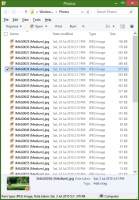Jak wyłączyć OneDrive w systemie Windows 10

OneDrive to rozwiązanie do przechowywania dokumentów online stworzone przez firmę Microsoft. Może być używany do przechowywania dokumentów i innych danych online w chmurze. Oferuje również synchronizację przechowywanych danych na Twoich urządzeniach. OneDrive jest dostarczany w pakiecie z systemem Windows 10. Jeśli nie zamierzasz go używać, oto jak całkowicie go wyłączyć.
Jeśli nie potrzebujesz OneDrive w systemie Windows 10, możesz być szczęśliwy, że firma Microsoft zaoferowała wbudowany sposób wyłączenia OneDrive. Możliwe jest uniemożliwienie jego uruchomienia w systemie Windows 10 i zatrzymanie zużywania zasobów systemowych. Postępuj zgodnie z poniższymi instrukcjami, aby go wyłączyć.
- W obszarze powiadomień (w zasobniku systemowym) paska zadań systemu Windows 10 kliknij prawym przyciskiem myszy ikonę OneDrive. Jeśli nie masz ikony, kliknij małą strzałkę skierowaną w górę, aby wyświetlić obszar przepełnienia, a następnie kliknij prawym przyciskiem myszy ikonę OneDrive.
- W menu kontekstowym wybierz „Ustawienia”:
- W oknie dialogowym Ustawienia przejdź do zakładki Ustawienia i odznacz pole wyboru „Uruchom OneDrive automatycznie po zalogowaniu się do systemu Windows”:
- Teraz dobrym pomysłem jest również pozbycie się ikony panelu nawigacyjnego. Aby usunąć OneDrive z lewego okienka Eksploratora plików, przeczytaj następujący artykuł: Jak usunąć ikonę OneDrive z Eksploratora plików Windows 10?.
Więc po tych zmianach
- OneDrive nie uruchomi się w systemie Windows.
- Nie będziesz mieć OneDrive w okienku nawigacji w Eksploratorze plików.
Otóż to.